Funzione VARPA di Excel
La funzione VARPA calcola la varianza basandosi sull'intera popolazione.
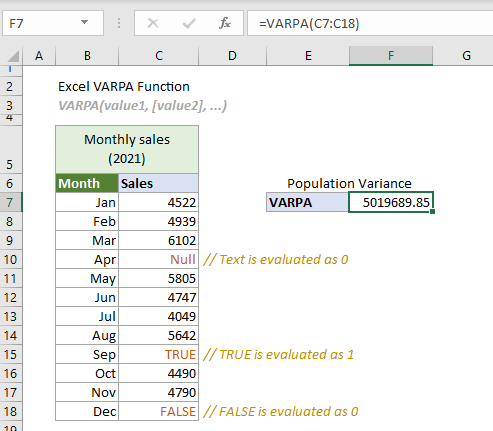
Funzione VARPA vs. Funzione VAR.P
Sia la funzione VARPA che la funzione VAR.P possono essere utilizzate per stimare la varianza basata sull'intera popolazione. La differenza tra loro è che la funzione VARPA valuta i valori di testo e i valori logici nei riferimenti, mentre la funzione VAR.P non include i valori di testo e i valori logici nei riferimenti come parte del calcolo.
Funzioni di varianza di Excel
La tabella seguente elenca tutte le funzioni di varianza di Excel e le relative note sull'utilizzo, che possono aiutarti a scegliere quella più adatta alle tue esigenze.
| Nome | Tipo di dati | Testo e valori logici nei riferimenti |
| VAR | Campione | Ignorato |
| VAR.S | Campione | Ignorato |
| VARA | Campione | Valutato |
| VARP | Popolazione | Ignora |
| VAR.P | Popolazione | Ignorato |
| VARPA | Popolazione | Valutato |
Sintassi
VARP(valore1, [valore2], ...)
Argomenti
- Valore1 (obbligatorio): Il primo numero o riferimento utilizzato nel calcolo.
- Valore1, ... (obbligatorio): Il secondo e altri numeri o riferimenti utilizzati nel calcolo.
Osservazioni
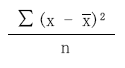
Valore restituito
Restituisce un valore numerico.
Esempio
La tabella seguente elenca le vendite mensili per il 2021. Supponendo che le vendite mensili rappresentino l'intera popolazione. Per calcolare la varianza di questa intera popolazione con i valori logici e il valore di testo stimati da Excel, la funzione VARPA può aiutare.
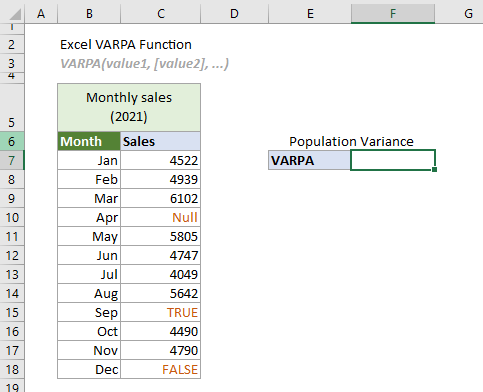
Seleziona una cella (in questo caso F7), inserisci la formula sottostante e premi il tasto Invio per ottenere il risultato.
=VARPA(C7:C18)
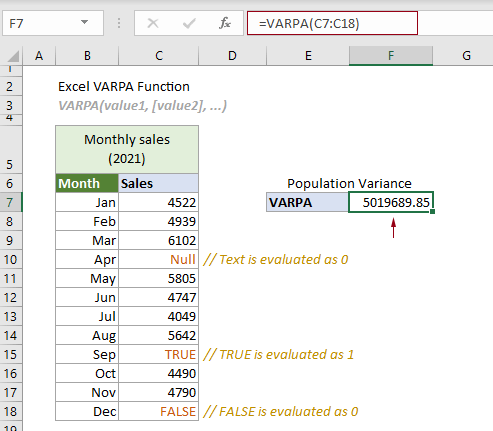
Note:
1. Gli argomenti nella formula sopra sono forniti come intervallo di celle.
2. In questo caso, se applichi la funzione VAR.P per stimare la varianza dell'intera popolazione in C6:C13, i valori logici e il testo nel riferimento verranno ignorati. Vedi lo screenshot seguente:
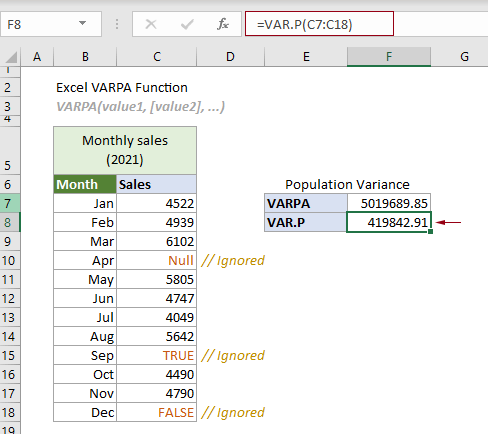
Funzioni correlate
Funzione VARA di Excel
La funzione VARA calcola la varianza basandosi su un dato campione.
Funzione VAR di Excel
La funzione VAR calcola la varianza basandosi su un dato campione.
Funzione VAR.S di Excel
La funzione VAR.S calcola la varianza basandosi su un dato campione.
Funzione VAR.P di Excel
La funzione VAR.P calcola la varianza basandosi sull'intera popolazione.
Funzione VARP di Excel
La funzione VARP calcola la varianza basandosi sull'intera popolazione.
Gli strumenti per la produttività di Office migliori
Kutools per Excel - Ti aiuta a distinguerti dalla massa
Kutools per Excel vanta oltre 300 funzionalità, garantendo che ciò di cui hai bisogno sia a portata di clic...
Office Tab - Abilita la lettura e la modifica a schede in Microsoft Office (incluso Excel)
- Un secondo per passare tra decine di documenti aperti!
- Riduce centinaia di clic del mouse ogni giorno, dì addio alla mano del mouse.
- Aumenta la tua produttività del 50% quando visualizzi e modifichi più documenti.
- Porta Schede Efficienti a Office (incluso Excel), proprio come Chrome, Edge e Firefox.